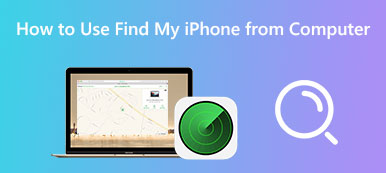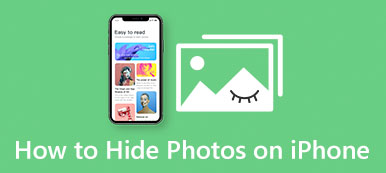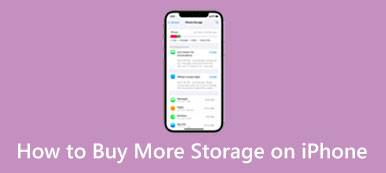Όταν ο χώρος του iPhone σας εξαντληθεί, μπορείτε να απεγκαταστήσετε εφαρμογές που δεν χρησιμοποιούνται, να διαγράψετε άχρηστες φωτογραφίες και να διαγράψετε ανεπιθύμητα ανεπιθύμητα αρχεία για να ελευθερώσετε περισσότερο χώρο αποθήκευσης. Κατά τη διαχείριση του χώρου αποθήκευσης iPhone, μπορεί να παρατηρήσετε μια διαφορετική κατηγορία αποθήκευσης στο iPhone σας που ονομάζεται Δεδομένα συστήματος. Τι είναι τα δεδομένα συστήματος στο iPhone;
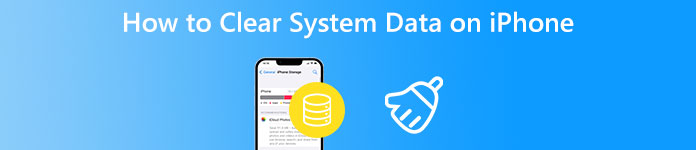
Αυτή η ανάρτηση εξηγεί τι είναι τα δεδομένα συστήματος του iPhone και κοινοποιεί τρεις χρήσιμες μεθόδους για να τα διαγράψετε. Μπορείτε να επιλέξετε τον τρόπο που προτιμάτε διαγράψτε τα δεδομένα συστήματος στο iPhone σας και αποκτήστε περισσότερο χώρο αποθήκευσης.
Μέρος 1. Τι είναι τα δεδομένα συστήματος στο iPhone
Μπορείτε να δείτε ότι υπάρχει ένα τεράστιο κομμάτι του κόστους αποθήκευσης που αναφέρεται ως Δεδομένα συστήματος. Έτσι, όταν ο χώρος του iPhone σας είναι σχεδόν γεμάτος, μπορεί να αναρωτηθείτε αν μπορείτε να μειώσετε τα δεδομένα συστήματος σε ένα iPhone. Τα δεδομένα συστήματος είχαν προηγουμένως ονομαστεί ΑΛΛΑ σε iOS 14 και παλαιότερες εκδόσεις. Τι σημαίνουν δεδομένα συστήματος;
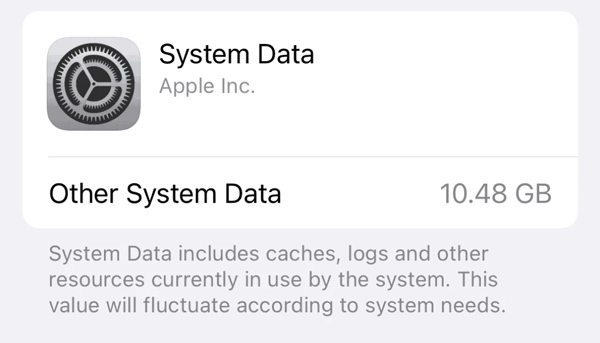
Το iOS χρησιμοποιεί διαφορετικές ενότητες αποθήκευσης για να παρουσιάσει τη συγκεκριμένη κατανάλωση κάθε κατηγορίας, όπως Εφαρμογές, Φωτογραφίες, iOS, Πολυμέσα, Βιβλία, Δεδομένα συστήματος και άλλα. Μπορείτε να δείτε το αντίστοιχο χρώμα για να προσδιορίσετε την ποσότητα του κατειλημμένου χώρου. Το iOS εξηγεί ότι τα δεδομένα συστήματος περιλαμβάνουν κρυφές μνήμες, αρχεία καταγραφής και άλλους πόρους που χρησιμοποιούνται αυτήν τη στιγμή από το σύστημα. Συνήθως κοστίζει πάνω από 10 GB αποθηκευτικού χώρου επειδή περιέχει πολλά διάφορα δεδομένα.
Τα δεδομένα συστήματος περιέχουν όλα τα άλλα αρχεία που δεν εμπίπτουν στην αγκύλη των προκαθορισμένων κατηγοριών. Μια ποικιλία από διάφορα δεδομένα στο iPhone σας κατηγοριοποιούνται ως δεδομένα συστήματος.
Μέρος 2. Πώς να διαγράψετε δεδομένα συστήματος στο iPhone
Το iOS δεν προσφέρει έναν απλό τρόπο διαχείρισης και διαγραφής δεδομένων συστήματος σε ένα iPhone. Δεν μπορείς να το ξεφορτωθείς εντελώς. Αντίθετα, μπορείτε να χρησιμοποιήσετε τις τρεις χρήσιμες συμβουλές παρακάτω για να αφαιρέσετε δεδομένα συστήματος από το iPhone σας.
Καταργήστε την εγκατάσταση εφαρμογών που δεν χρησιμοποιούνται και διαγράψτε τις κρυφές μνήμες εφαρμογών
Όταν θέλετε να διαγράψετε τα δεδομένα συστήματος στο iPhone σας, μπορείτε να επιλέξετε να απεγκαταστήσετε ανεπιθύμητες εφαρμογές ή να αποφορτώσετε εφαρμογές που δεν χρησιμοποιούνται. Θα βοηθούσε εάν κατά καιρούς εκκαθαρίζατε τις κρυφές μνήμες εφαρμογών για ορισμένες εφαρμογές που χρησιμοποιούνται καθημερινά.
Μπορείτε να ανοίξετε το ρυθμίσεις app, πατήστε Generalκαι, στη συνέχεια, μετακινηθείτε προς τα κάτω για να επιλέξετε το Αποθήκευση iPhone επιλογή. Εδώ μπορείτε να ελέγξετε διάφορες χρήσεις χώρου του iPhone σας. Μπορείτε να ενεργοποιήσετε το Αποφόρτωση Αχρησιμοποίητο Εφαρμογές για την απελευθέρωση περισσότερου αποθηκευτικού χώρου.
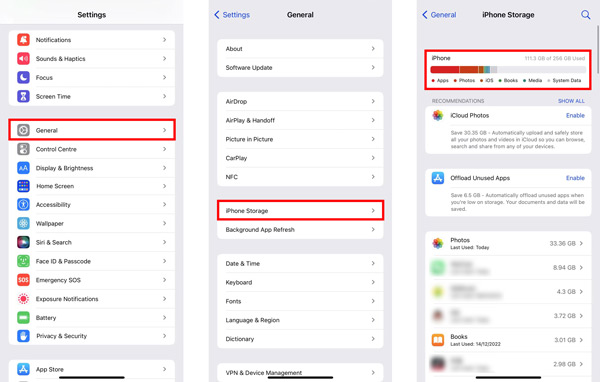
Για να διαγράψετε την προσωρινή μνήμη της εφαρμογής, μπορείτε να ανοίξετε την εφαρμογή προορισμού, να εισαγάγετε τις ρυθμίσεις της και, στη συνέχεια, να αναζητήσετε μια επιλογή για να τη διαγράψετε. Πρέπει να διαγράψετε με μη αυτόματο τρόπο τη σχετική προσωρινή μνήμη εφαρμογών για να απαλλαγείτε από τα δεδομένα συστήματος στο iPhone σας.
Διαγράψτε το ιστορικό περιήγησης για να μειώσετε τα δεδομένα συστήματος στο iPhone
Όταν θέλετε να μειώσετε τα δεδομένα συστήματος σε ένα iPhone, μπορείτε να αφαιρέσετε όλο το ιστορικό περιήγησης και τα δεδομένα ιστότοπου. Η εκκαθάριση του ιστορικού περιήγησης είναι ένας εξαιρετικός τρόπος για να αποτρέψετε τα δεδομένα συστήματος από το να καταλαμβάνουν πολύτιμο χώρο αποθήκευσης iPhone.
Μεταβείτε στην εφαρμογή Ρυθμίσεις στο iPhone σας, επιλέξτε Γενικά και, στη συνέχεια, εισαγάγετε το Αποθήκευση iPhone διεπαφή. Εδώ μπορείτε να κάνετε κύλιση προς τα κάτω για να επιλέξετε το Safari εφαρμογή. Στην κύρια διεπαφή του Safari, μπορείτε να πατήσετε ιστοσελίδα δεδομένων και στη συνέχεια επιλέξτε Κατάργηση όλων των δεδομένων ιστότοπου.
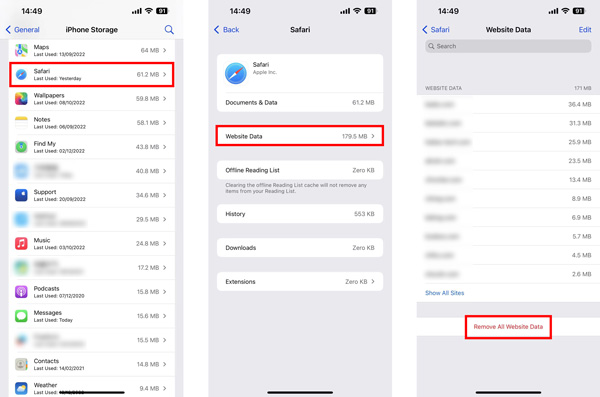
Καλύτερος τρόπος για γρήγορη εκκαθάριση των δεδομένων συστήματος στο iPhone
Υπάρχουν ορισμένες άλλες μέθοδοι που μπορούν να σας βοηθήσουν να μειώσετε τα δεδομένα συστήματος στο iPhone σας. Για παράδειγμα, μπορείτε να διαγράψετε μεγάλα συνημμένα μηνυμάτων, να διαγράψετε το ιστορικό μηνυμάτων, να ενημερώσετε το iOS και να επαναφέρετε το iPhone σας σε ολοκαίνουργια κατάσταση. Εάν δεν θέλετε να μειώσετε τα δεδομένα συστήματος σιγά σιγά με μη αυτόματο τρόπο, μπορείτε να στραφείτε στο εύχρηστο iPhone Γόμα για να διαχειριστείτε καλύτερα τον αποθηκευτικό χώρο του iPhone σας.

4,000,000 + Λήψεις
Διαγράψτε τις κρυφές μνήμες εφαρμογών, τα cookies, τα ανεπιθύμητα αρχεία, το ιστορικό περιήγησης και άλλα.
Διαχειριστείτε διάφορες χρήσεις αποθήκευσης και μειώστε τα δεδομένα συστήματος σε ένα iPhone.
Προσφέρετε τρία επίπεδα διαγραφής για να αφαιρέσετε όλα τα αρχεία iOS από τις συσκευές σας iOS.
Καταργήστε την εγκατάσταση εφαρμογών που δεν χρησιμοποιούνται, διαγράψτε τα αρχεία εκτός και συμπιέστε μεγάλες φωτογραφίες.
Βήμα 1 Όταν θέλετε να ελευθερώσετε χώρο αποθήκευσης στο iPhone σας και να διαγράψετε τα δεδομένα συστήματος, μπορείτε να κάνετε δωρεάν λήψη και να το ανοίξετε iPhone Γόμα πρώτα στον υπολογιστή σας. Μετά από αυτό, συνδέστε το iPhone σας σε αυτό μέσω ενός καλωδίου USB lightning και πραγματοποιήστε τη σύνδεση με επιτυχία.

Βήμα 2 Πατήστε Ελεύθερος χώρος από τον αριστερό πίνακα και κάντε κλικ στο Γρήγορη σάρωση κουμπί για σάρωση όλων των τύπων δεδομένων iOS στο iPhone σας.

Βήμα 3 Αυτή η γόμα iPhone προσφέρει τέσσερις αποτελεσματικές λύσεις για να αποκτήσετε περισσότερο διαθέσιμο χώρο σε ένα iPhone, Διαγραφή ανεπιθύμητων αρχείων, Απεγκατάσταση εφαρμογών, Διαγράψτε μεγάλα αρχεία και καθαρίστε τις φωτογραφίες. Μπορείτε να τα χρησιμοποιήσετε για να μειώσετε εύκολα τα δεδομένα συστήματος.

Μέρος 3. Συχνές ερωτήσεις σχετικά με το πώς να απαλλαγείτε από δεδομένα συστήματος στο iPhone
Πώς διαγράφετε το ιστορικό μηνυμάτων για να διαγράψετε τα δεδομένα συστήματος στο iPhone;
Μπορείτε να διαγράψετε τα δεδομένα συστήματος σε ένα iPhone ενεργοποιώντας την αυτόματη διαγραφή στην εφαρμογή Μηνύματα. Για να το κάνετε αυτό, πρέπει να ανοίξετε την εφαρμογή Ρυθμίσεις, να κάνετε κύλιση προς τα κάτω για να πατήσετε Μηνύματα, να επιλέξετε την επιλογή Διατήρηση μηνυμάτων και, στη συνέχεια, να επιλέξετε είτε 1 έτος είτε 30 ημέρες με βάση τις ανάγκες σας.
Πώς να διαγράψετε εντελώς όλα τα δεδομένα iOS σε ένα iPhone;
Το iOS έρχεται με έναν απλό τρόπο για το εργοστάσιο επαναφέρετε ένα iPhone γρήγορα. Μπορείτε να επιλέξετε την επιλογή Γενικά στην εφαρμογή Ρυθμίσεις και να κάνετε κύλιση προς τα κάτω για να επιλέξετε Μεταφορά ή Επαναφορά iPhone. Τώρα μπορείτε να χρησιμοποιήσετε τη λειτουργία Διαγραφή όλου του περιεχομένου και των ρυθμίσεων για να διαγράψετε όλα τα δεδομένα του iPhone.
Πώς αποθηκεύετε φωτογραφίες στο iCloud για να ελευθερώσετε χώρο στο iPhone;
Μπορείτε να μεταβείτε στην εφαρμογή Ρυθμίσεις, να εισαγάγετε Γενικά, να επιλέξετε Αποθήκευση iPhone και να πατήσετε Ενεργοποίηση δίπλα στο iCloud Photos. Με αυτόν τον τρόπο, μπορείτε να αποθηκεύσετε τις φωτογραφίες του iPhone σας στο iCloud και να αποκτήσετε περισσότερο διαθέσιμο χώρο αποθήκευσης.
Συμπέρασμα
Αφού διαβάσετε αυτήν την ανάρτηση, ελπίζω να καταλάβετε ξεκάθαρα τι είναι τα δεδομένα συστήματος στο iPhone. Μπορείτε να μάθετε τρεις χρήσιμες μεθόδους για να διαγράψτε τα δεδομένα συστήματος σε ένα iPhone. Για περισσότερες ερωτήσεις σχετικά με τα δεδομένα συστήματος του iPhone, μπορείτε να μας στείλετε μήνυμα στην παρακάτω ενότητα σχολίων.



 Αποκατάσταση στοιχείων iPhone
Αποκατάσταση στοιχείων iPhone Αποκατάσταση συστήματος iOS
Αποκατάσταση συστήματος iOS Δημιουργία αντιγράφων ασφαλείας και επαναφορά δεδομένων iOS
Δημιουργία αντιγράφων ασφαλείας και επαναφορά δεδομένων iOS iOS οθόνη εγγραφής
iOS οθόνη εγγραφής MobieTrans
MobieTrans Μεταφορά iPhone
Μεταφορά iPhone iPhone Γόμα
iPhone Γόμα Μεταφορά μέσω WhatsApp
Μεταφορά μέσω WhatsApp Ξεκλείδωμα iOS
Ξεκλείδωμα iOS Δωρεάν μετατροπέας HEIC
Δωρεάν μετατροπέας HEIC Αλλαγή τοποθεσίας iPhone
Αλλαγή τοποθεσίας iPhone Android Ανάκτηση Δεδομένων
Android Ανάκτηση Δεδομένων Διακεκομμένη εξαγωγή δεδομένων Android
Διακεκομμένη εξαγωγή δεδομένων Android Android Data Backup & Restore
Android Data Backup & Restore Μεταφορά τηλεφώνου
Μεταφορά τηλεφώνου Ανάκτηση δεδομένων
Ανάκτηση δεδομένων Blu-ray Player
Blu-ray Player Mac Καθαριστικό
Mac Καθαριστικό DVD Creator
DVD Creator Μετατροπέας PDF Ultimate
Μετατροπέας PDF Ultimate Επαναφορά κωδικού πρόσβασης των Windows
Επαναφορά κωδικού πρόσβασης των Windows Καθρέφτης τηλεφώνου
Καθρέφτης τηλεφώνου Video Converter Ultimate
Video Converter Ultimate Πρόγραμμα επεξεργασίας βίντεο
Πρόγραμμα επεξεργασίας βίντεο Εγγραφή οθόνης
Εγγραφή οθόνης PPT σε μετατροπέα βίντεο
PPT σε μετατροπέα βίντεο Συσκευή προβολής διαφανειών
Συσκευή προβολής διαφανειών Δωρεάν μετατροπέα βίντεο
Δωρεάν μετατροπέα βίντεο Δωρεάν οθόνη εγγραφής
Δωρεάν οθόνη εγγραφής Δωρεάν μετατροπέας HEIC
Δωρεάν μετατροπέας HEIC Δωρεάν συμπιεστής βίντεο
Δωρεάν συμπιεστής βίντεο Δωρεάν συμπιεστής PDF
Δωρεάν συμπιεστής PDF Δωρεάν μετατροπέας ήχου
Δωρεάν μετατροπέας ήχου Δωρεάν συσκευή εγγραφής ήχου
Δωρεάν συσκευή εγγραφής ήχου Ελεύθερος σύνδεσμος βίντεο
Ελεύθερος σύνδεσμος βίντεο Δωρεάν συμπιεστής εικόνας
Δωρεάν συμπιεστής εικόνας Δωρεάν γόμα φόντου
Δωρεάν γόμα φόντου Δωρεάν εικόνα Upscaler
Δωρεάν εικόνα Upscaler Δωρεάν αφαίρεση υδατογραφήματος
Δωρεάν αφαίρεση υδατογραφήματος Κλείδωμα οθόνης iPhone
Κλείδωμα οθόνης iPhone Παιχνίδι Cube παζλ
Παιχνίδι Cube παζλ